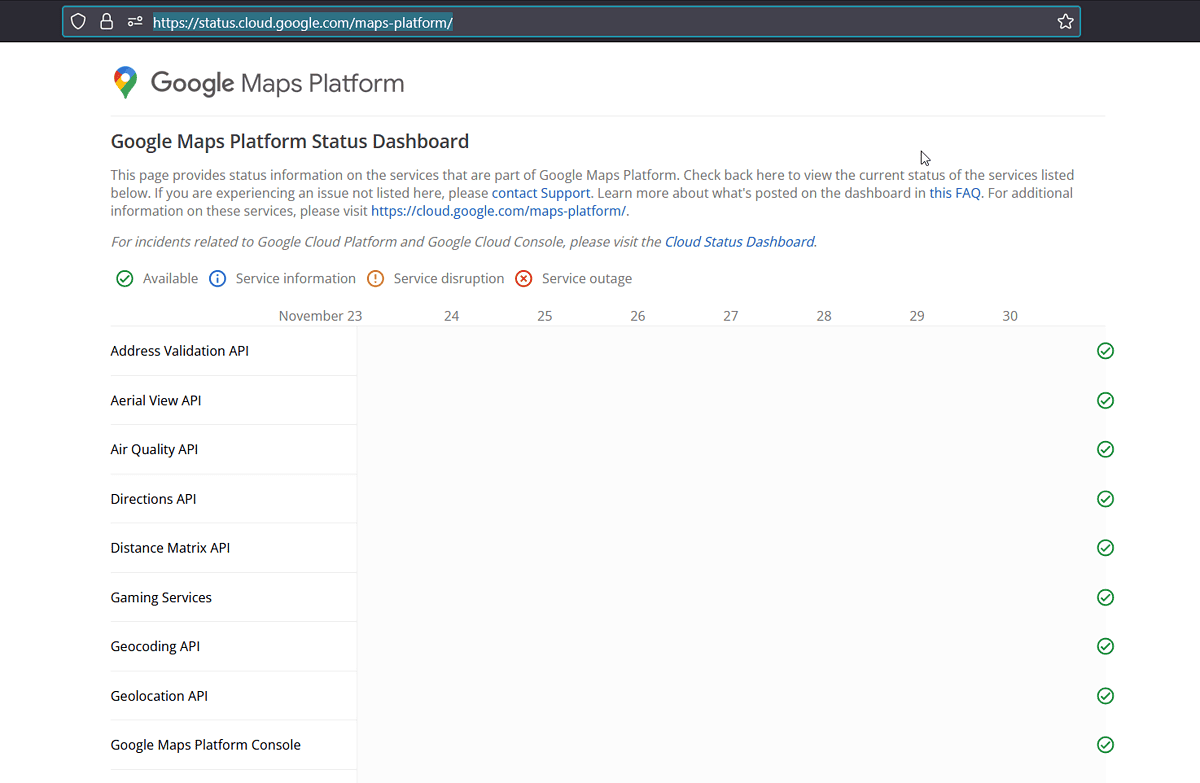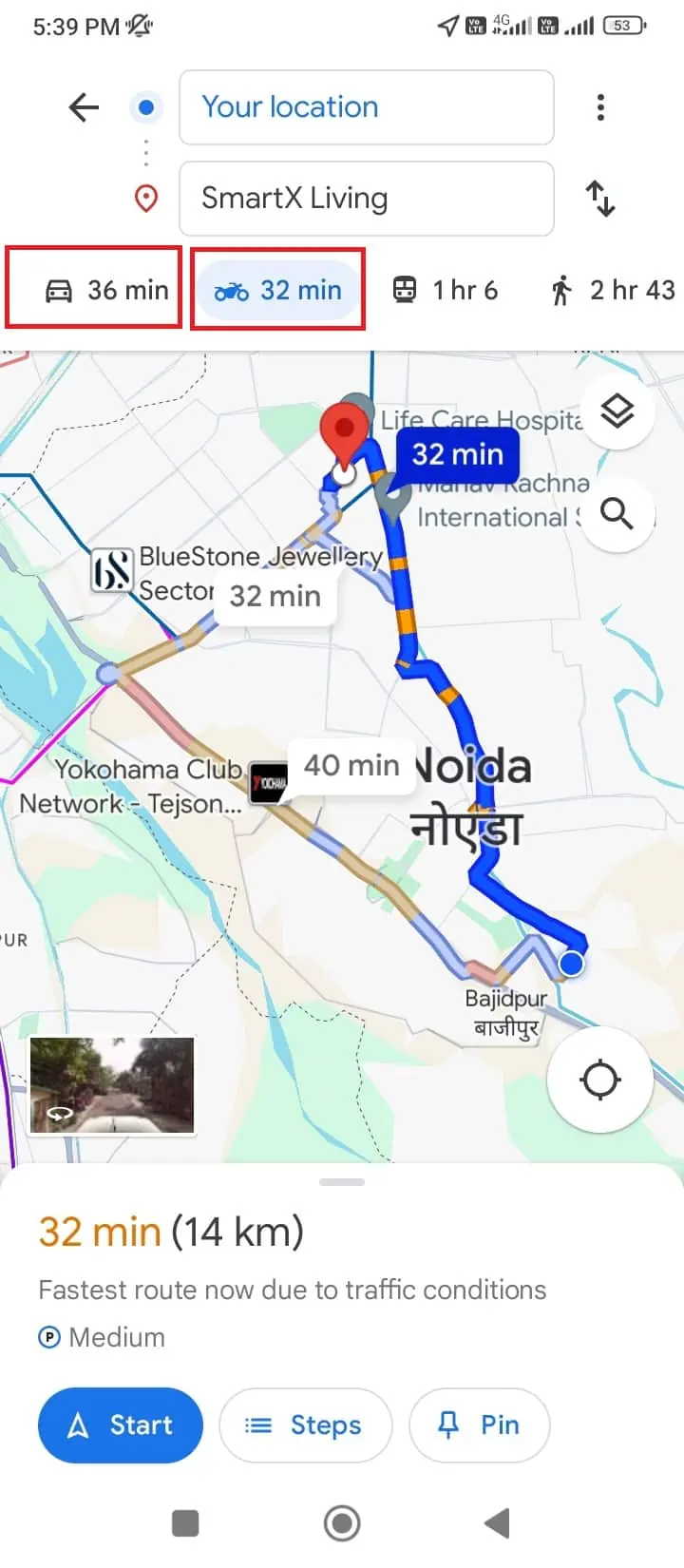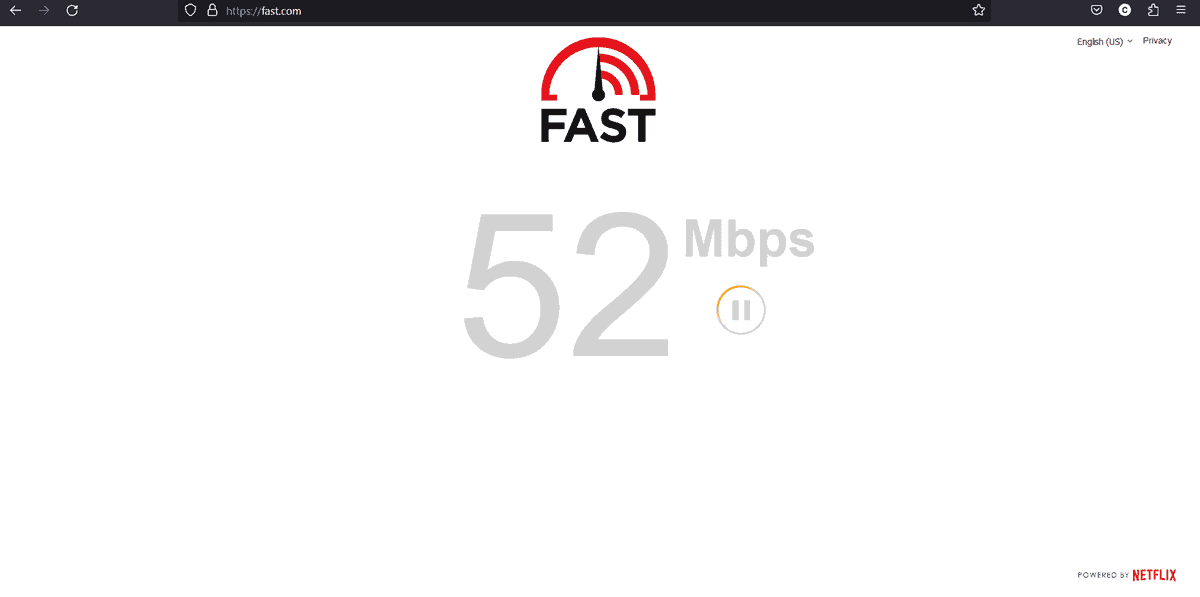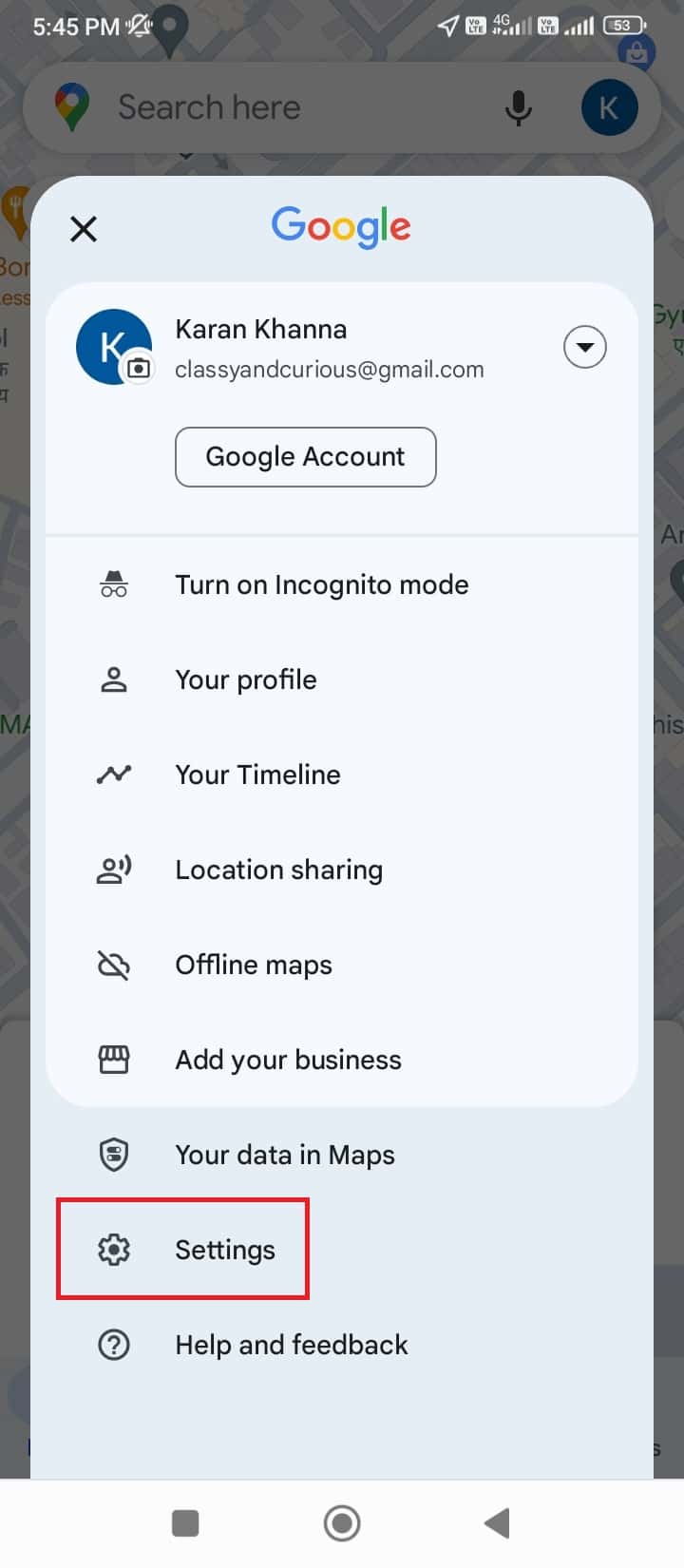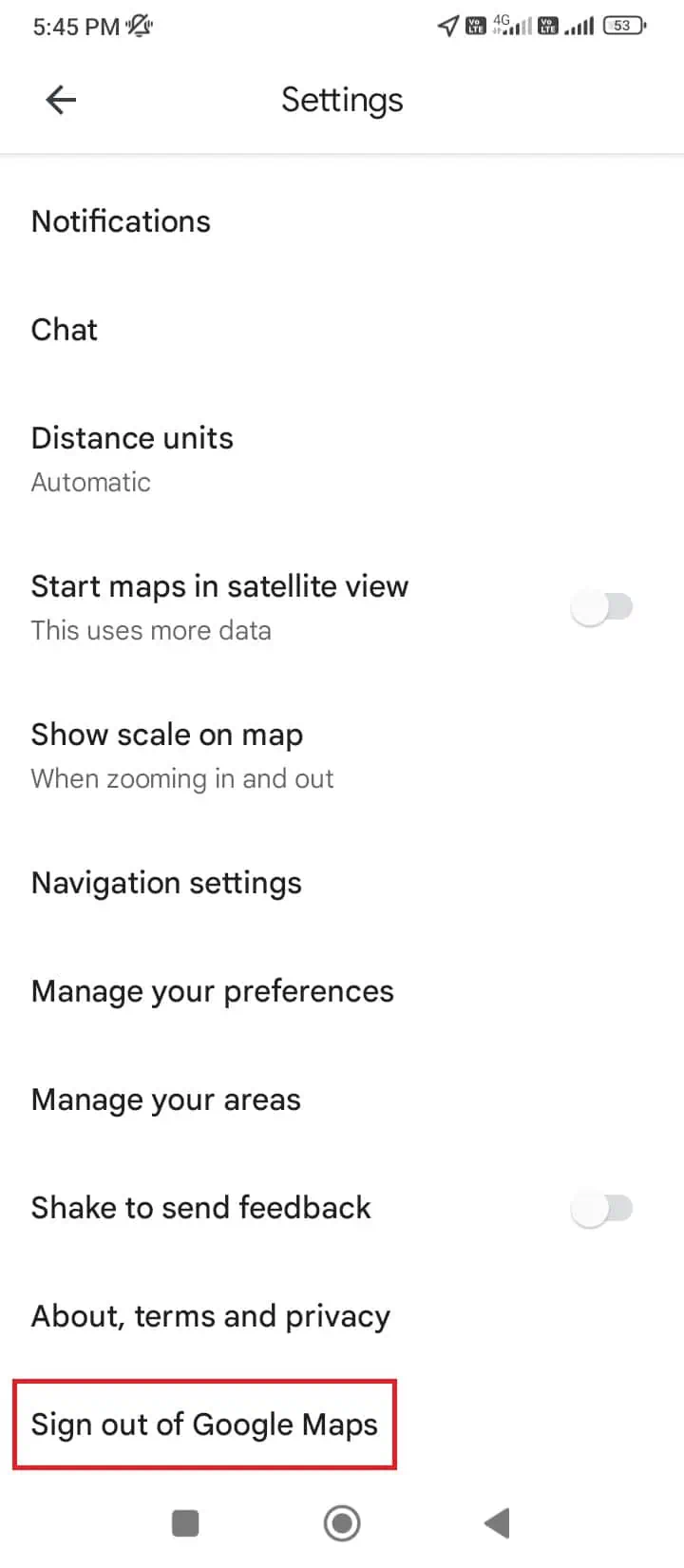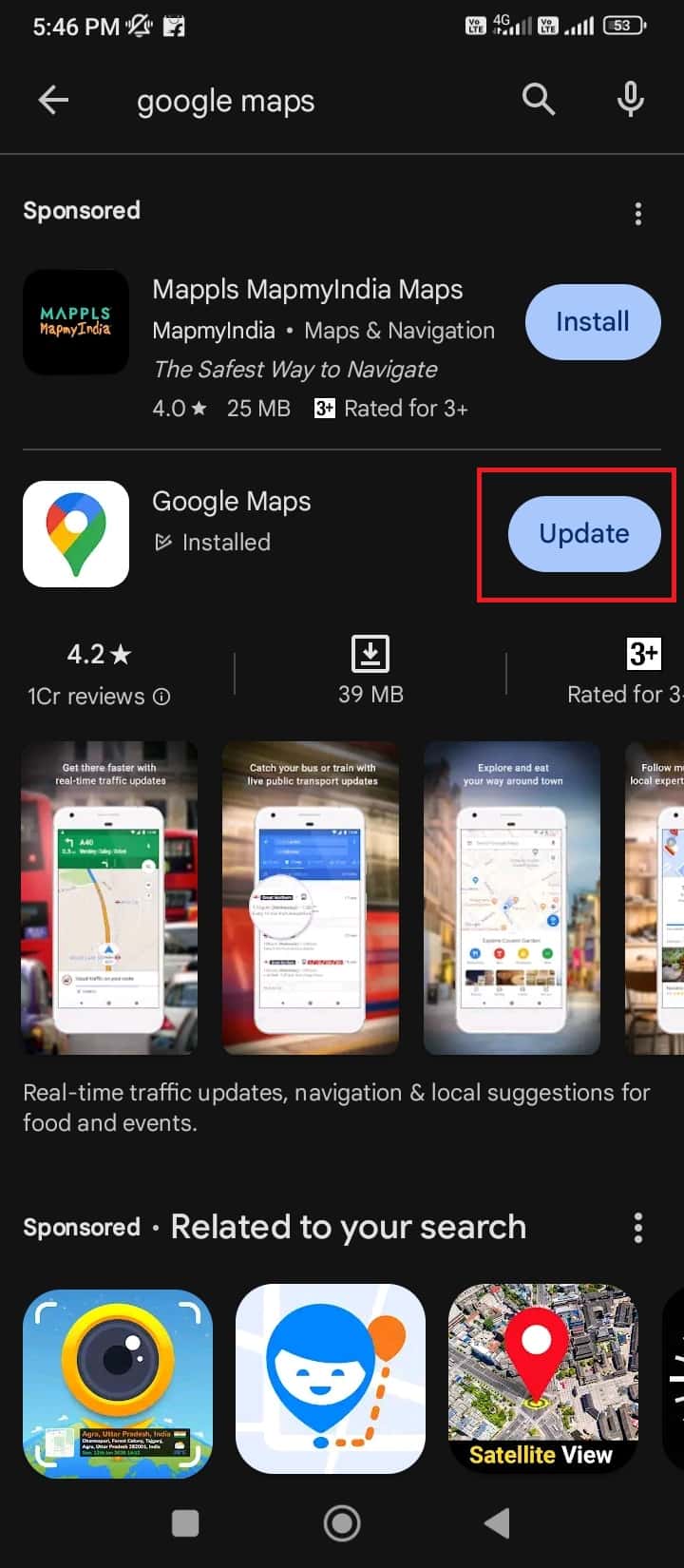Google Maps « Impossible de trouver un chemin pour y arriver » - 8 solutions simples
4 minute. lis
Mis à jour le
Lisez notre page de divulgation pour savoir comment vous pouvez aider MSPoweruser à soutenir l'équipe éditoriale En savoir plus
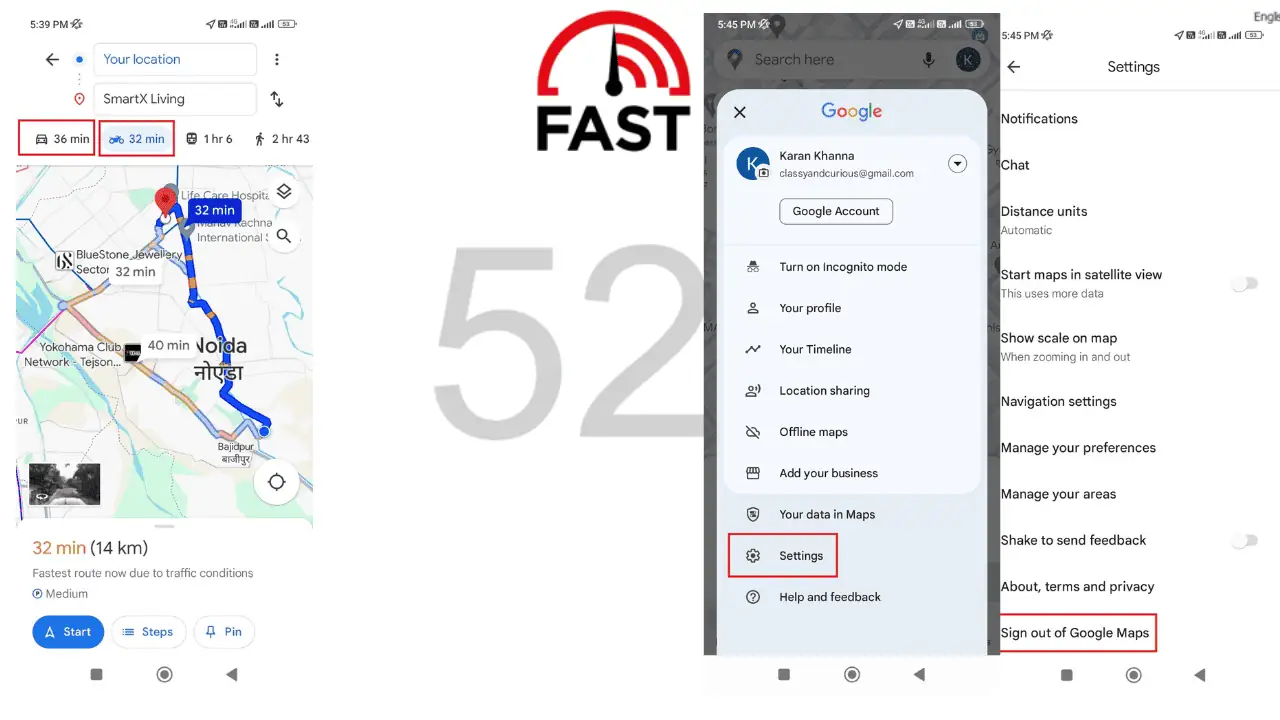
Avez-vous rencontré l'erreur Google Maps « Impossible de trouver un chemin pour y arriver » ? Google Maps est l'application de navigation principale pour utiliser le GPS. Dernièrement, la grande majorité des conducteurs en sont hyper dépendants, ils seront donc totalement perdus si l'application cesse de fonctionner. Si vous en faites également partie, continuez à lire.
Quelles sont les causes de l'erreur « Impossible de trouver un chemin pour y arriver » sur Google Maps ?
Habituellement, cette erreur est provoquée par les éléments suivants :
- Problèmes de serveur: Si le serveur Maps est en panne, vous pourriez rencontrer ce problème.
- Application obsolète : Si l'application n'a pas été mise à jour depuis longtemps, elle risque de ne pas reconnaître les nouvelles directions et emplacements.
- Impossible de se connecter au GPS : Si votre Le signal GPS de Google Maps est perdu, le service ne fonctionnera pas correctement.
- Problèmes matériels : Votre téléphone est peut-être endommagé ou déchargé.
- Connexion Internet lente : Google Maps télécharge chaque carte depuis Internet. Si la connexion est trop lente, il ne peut pas télécharger de cartes.
Comment réparer Google Maps « Impossible de trouver un chemin pour y arriver » ?
En fonction de la cause spécifique du problème, vous pouvez essayer les solutions suivantes dans l'ordre :
Solution 1 : vérifier l'état du serveur Google Maps
Si le serveur est en panne, aucune autre solution ne permettra de résoudre le problème. Tu peux vérifier le statut sur le site web officiel. S'il est vert, le serveur fonctionne. S'il est jaune ou rouge, alors il est perturbé ou dysfonctionnel.
Solution 2 : modifier l'option de navigation
Cela signifie que si vous vérifiez actuellement l'itinéraire de votre vélo, vous pouvez changez-le pour votre voiture ou toute autre option. Appuyez simplement sur une autre option dans le menu de Google Maps.
Habituellement, l'itinéraire est le même pour tous les véhicules, sauf si la région dispose de couloirs spécifiques aux bus. Les itinéraires pédestres sont différents car ils ne se limitent pas aux routes. Évidemment, un itinéraire ferroviaire est hors de question.
Cependant, il ne s’agit que d’une solution de contournement et non d’une solution finale. Cela peut être utile lorsque vous êtes bloqué, mais vous aurez éventuellement besoin d'une solution concrète.
Solution 3 : vérifiez la vitesse de la connexion Internet
Une fois que Google Maps télécharge un itinéraire, il naviguera même si la connexion Internet s'arrête. Cependant, il a toujours besoin d'Internet pour le téléchargement initial. Vous pouvez vérifier la vitesse de votre connexion en ouvrant Fast or Speedtest par Ookla sur le navigateur de votre téléphone. S'il est lent, envisagez d'utiliser une autre carte SIM sur votre téléphone pour accéder à Internet.
Solution 4 : déconnectez-vous de Google Maps, puis reconnectez-vous
Parfois, la session de connexion peut poser problème. Dans ce cas, se déconnecter de Google Maps puis se reconnecter peut être utile.
- Ouvrez Google Maps.
- Cliquez sur votre image de profil dans le coin en haut à droite.
- Sélectionnez Paramètres.
- Faites défiler et cliquez sur Déconnexion of Google Maps.
- Maintenant, cliquez sur Connexion.
- Sélectionnez votre compte (puisque les informations d'identification seront enregistrées).
Essayez maintenant d'accéder à votre itinéraire.
Solution 5 : mettre à jour Google Maps
Google met à jour l'application Maps de temps en temps. Vous pouvez également le mettre à jour depuis le Play Store. La procédure est la suivante :
- Ouvrez le Google Play Store.
- Recherchez l'application dans le barre de recherche.
- Cliquez sur Mises à jour.
Solution 6 : vérifiez la connexion GPS
Google Maps récupère les itinéraires à partir du GPS ou du satellite de positionnement global. Si la connexion n'est pas stable, les cartes risquent de ne pas se charger correctement. Si vous êtes dans un zone nuageuse or coincé sous la pluie, le problème peut survenir. A part ça, si vous utilisez un écran teinté sur la vitre de votre voiture, tu devrais le baisser.
Solution 7 : rechargez votre téléphone
Si la charge de l'appareil est faible, vous pouvez rencontrer l'erreur « Impossible de trouver un chemin pour y arriver » sur Google Maps. Donc, gardez votre téléphone chargé pour que l'application fonctionne correctement.
Solution 8 : vérifiez le matériel de votre téléphone
Si le problème est spécifique à votre téléphone, alors quelque chose pourrait être cassé. Vous devez demander au fabricant de votre téléphone d'inspecter l'appareil pour détecter tout problème matériel. Vous pourrez le faire réparer ou remplacer par la suite.
Vous pourriez également être intéressé par:
- Google Maps Apple Watch ne navigue pas
- Changer Google Maps en Marche
- Comment supprimer des étiquettes de Google Maps
Résumé
L'erreur Google Maps « Impossible de trouver un chemin pour y arriver » peut être un problème sérieux, en particulier lorsque vous êtes bloqué dans un endroit inconnu et que vous n'avez personne pour vous aider. Vous serez également frustré lorsque GLe mode vélo de Google Maps ne s'affiche pas. Je suis sûr que ces solutions vous aideront à surmonter le problème. N'hésitez pas à partager vos conseils dans les commentaires ci-dessous !